COMO HACER UN RECOPILATORIO DE FOTOS PARA TU BLOG
miércoles, marzo 18, 2015Hola, otra vez por aquí, aunque este blog es para enseñar manicuras, cosmética y otras cosillas relacionadas con este hermoso mundo de la belleza, hoy he querido compartir con ustedes un tutorial que aprendí en el curso de Mi Escuelita Virtual, tal vez muchas ya conozcan este tipo de menú y sepan como hacerlo, pero siempre es bueno repasar y leer otro punto de vista o que les parece. pues vamos entonces a ver como he podido organizar mi collage de manicuras para obtener algo como esto:
*Primero abrirte una cuenta en Inlinkz, una vez allí das clic en Register now y aparecerá una nueva ventana donde llenaras los datos, al final das clic en submit y listo, esperas a recibir un correo de confirmación de tu suscripción y ya puedes comenzar a disfrutar de Inlink.
*Cuando estas dentro de tu cuenta aparece una ventana con varias opciones, allí haz clic en Create a new product list
*Ahora te aparece una nueva ventana y allí le das clic arriba en Add new link y esta pestaña la vas a usar cuantas veces quieras adicionar los enlaces que conformaran tu recopilatorio
Name: Para este caso ponemos el nombre de nuestra manicura, titulo del post etc. y este titulo es el que aparece debajo de la foto que elegimos para formar nuestro recopilatorio.
Short desc,Displayed name y Tooltip text: esta información la debes llenar.
Target URL: se refiere a la dirección del post que va a ser parte de este recopilatorio.
Tags: si gustas tu puedes poner aquí etiquetas o dejarlo en blanco.
Image: cuando llegas a este punto le das clic a Select Image y aparece otra ventana y allí das clic en Select.
Te aparece otra ventana "Select image from website y es allí donde vas a escoger la imagen que quieres para tu recopilatorio.Cuando hayas escogido tu imagen, das clic en Select y aparecerá una nueva ventana
Y aquí tienes dos opciones por defecto Inlinkz te ofrece la pestaña Square thumbnail seleccionada y te aconsejo la dejes así porque de esta manera todas las fotos salen con el mismo tamaño, lo que puedes hacer es acomodar esa linea punteada de manera que tu foto abarque lo que quieres mostrar.
Pero si te decides por la otra pestaña Reset cropping, puedes redefinir el tamaño de tus fotos, pero todas quedaran de diferente tamaño y a la hora de observar tu recopilatorio no se vera agradable, para gustos los colores ya tu miraras como te gusta más.
Listo, ahora le das Ok y luego Accept.
Pues bien estos pasos los repites para cada una de las fotos que quieres que aparezcan en tu recopilatorio.
Cuando ya tengas listo todas tus fotos, url etc, llenas la información de tu proyecto o recopilatorio; ya que todas las fotos que fuiste añadiendo quedaron al lado izquierdo de tu cuenta
Name y Description: pues el que has escogido
Columns: dejalo en 1 y así aparecen agrupaditas las fotos como si fuera por filas, ya que si escoges otro numero formaran una columna y no queremos eso.
Thumb size: aqui 200px le va super bien.
Display name: dejalo marcado porque así nuestro recopilatorio tendrá su nombre.
Ahora toma las fotos y pasalas del lado izquierdo a la derecha de la pagina, en el orden en que tu las quieras organizar, solo es arrastrar la foto y ponerla a la derecha, cuando termines todo esto le das clic en save y quedo listo tu recopilatorio.
Ahora para obtener el link que nos permite ver nuestro recopilatorio y que es el que ubicaremos en nuestro post; vamos a la parte de arriba y damos clic en Project Manager
Y nos aparece otra ventana donde seleccionamos nuestro proyecto y hacemos clic en Get script
Se nos abre una nueva ventana con nuestro código y listo
Ahora si gustas puedes observar como ha quedado tu recopliatorio dando clic en la lupa, allí encontraras el preview de tus fotos, como quedaron organizadas, el titulo de cada una, tamaño y demás.
Si das clic en el icono de paleta y pincel (el segundo de derecha a izquierda) podrás cambiar la apariencia de tu proyecto, al hacer clic en este icono aparece una nueva pestaña y estando allí puedes darle clic en Display edit tabs y habilitar las pestañas Table, links,fonts y cambiar la apariencia.
Pero si lo que te pasa es que hay algunas fotos que no te gustaron y que tampoco te gusto el titulo, pues tranquila que eso se soluciona si te regresas a la pagina anterior en Project Manager, veras que a la izquierda se encuentran todas las fotos y debajo de cada una hay unos iconos
Pues bien cada uno de ellos me permite llevar a cabo una acción diferente, pero como lo que yo quiero es cambiar mi foto entonces para ello uso el icono del lápiz que me permite editar el link (edit link) y así cambiar todo para esta foto.Felicitaciones para quien llegó hasta aquí, se me hizo muy largo el post pero espero que de algo les sirva.
Esta manera de hacer el recopilatorio tiene infinidad de botones y muchas más cosas que explorar, por ello les dejo este abrebocas y si ustedes ya lo han probado y conocen más bondades de inlink para hacer menú o recopilatorios como lo he llamado pues no duden en dejarme sus comentarios, agradezco a Wendy del blog Mi Diamante Azul y su proyecto Mi Escuelita Virtual, espero además organizar mi pestaña de Retos de manera que se vea como la foto de arriba y así sea más llamativo y fácil el llegar a mis post nuevos y más antiguos.
Besotes y nos leemos pronto, Dios les bendiga y recuerda dejarme comentarios, inquietudes etc etc y pronto te responderé, pero por favor no te vayas sin decir hola.












.png)
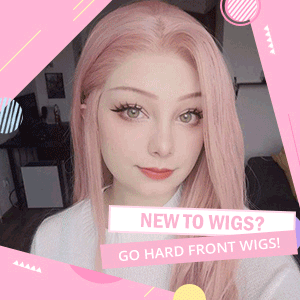

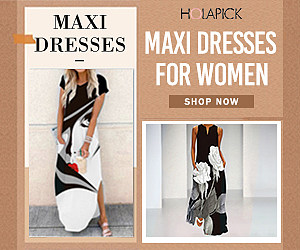


COMENTARIOS